如何关闭电脑自带扬声器 如何在WIN10系统中禁用扬声器功能
更新时间:2024-04-01 11:53:41作者:xiaoliu
在使用电脑的过程中,有时候我们需要关闭自带扬声器或者禁用扬声器功能,在WIN10系统中,关闭扬声器的方法非常简单。只需在系统设置中找到声音选项,然后选择关闭或者静音即可。这样可以避免在某些情况下扬声器不必要地发出声音,给我们的使用带来不便。如果需要再次开启扬声器,也只需在设置中重新调整即可。希望这篇文章能帮助大家更好地控制电脑的声音功能,提高使用体验。
具体步骤:
1.我们打开电脑,点击右下角的声音图标;
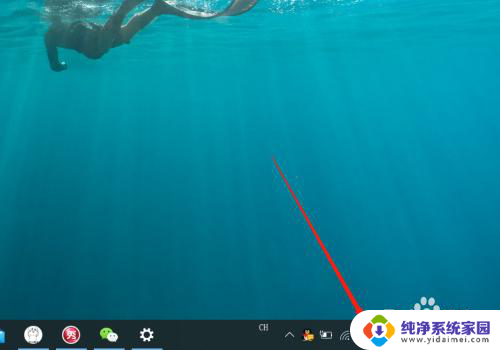
2.鼠标右键单击声音图标,我们选择“打开音量合成器”;
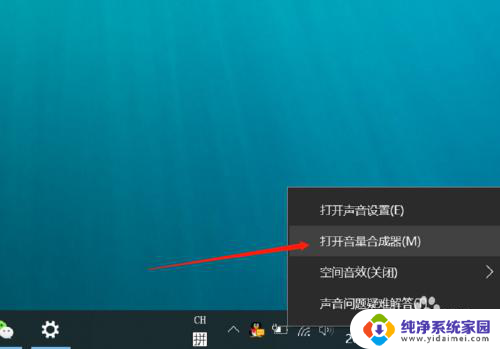
3.弹出音量设置窗口,点击扬声器图标打开;
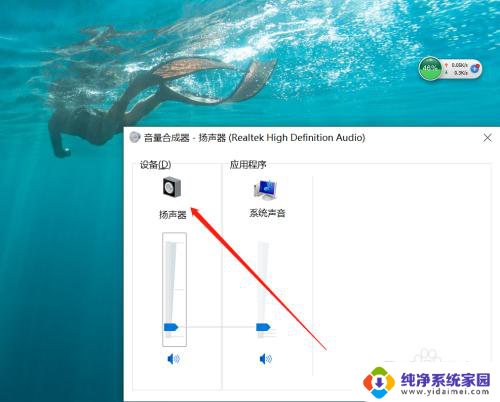
4.弹出一个属性窗口,在当前设备用法处显示启用;
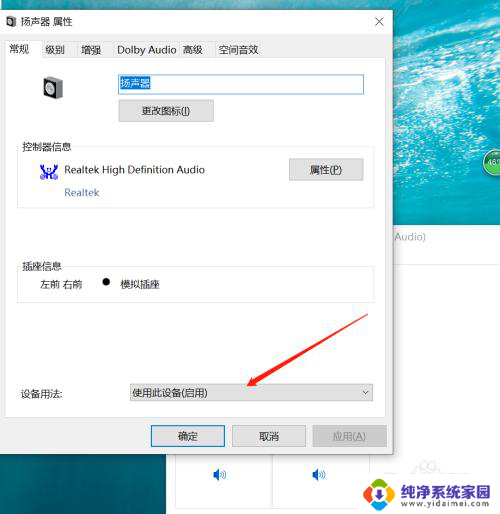
5.点击打开列表,我们选择“不使用此设备(禁用)”;
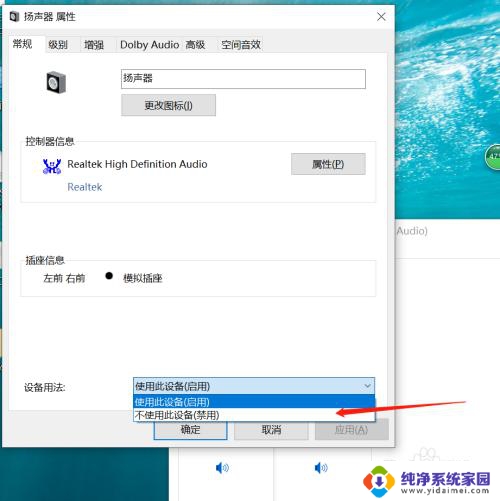
6.点击确定后,我们看到扬声器功能就已经关闭了。
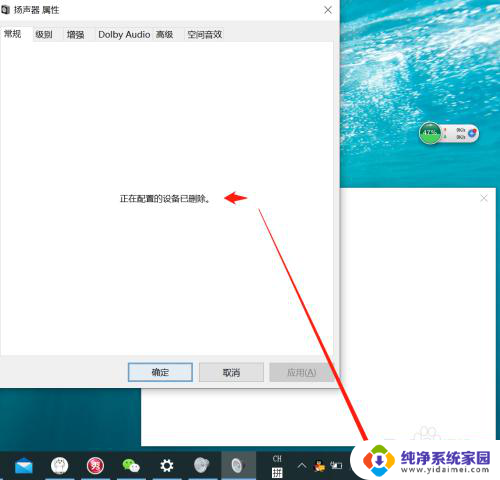
以上就是如何关闭电脑自带扬声器的全部内容,如果遇到这种情况,你可以根据以上操作来解决问题,非常简单快速,一步到位。
如何关闭电脑自带扬声器 如何在WIN10系统中禁用扬声器功能相关教程
- 怎么关闭电脑扬声器的声音 怎样在WIN10系统中禁用扬声器功能
- wind10扬声器 Windows10如何启用扬声器
- 电脑没有声音显示未插入扬声器 win10系统扬声器无声音且提示未插入扬声器或耳机怎么办
- 电脑上未插扬声器如何弄 Win10扬声器未插入解决方案
- win10切换扬声器 win10如何切换扬声器输出
- win10扬声器级别属性怎么设置 WIN10系统如何调整扬声器左右声道平衡
- 笔记本电脑扬声器显示未插入扬声器或 Win10音频小喇叭未插入扬声器或耳机
- 电脑的扬声器怎么打开 Windows10怎么设置默认扬声器
- win10扬声器和耳机切换 win10笔记本耳机和扬声器切换问题
- 打开音箱的 Windows10扬声器音响设备禁用后如何开启
- 怎么查询电脑的dns地址 Win10如何查看本机的DNS地址
- 电脑怎么更改文件存储位置 win10默认文件存储位置如何更改
- win10恢复保留个人文件是什么文件 Win10重置此电脑会删除其他盘的数据吗
- win10怎么设置两个用户 Win10 如何添加多个本地账户
- 显示器尺寸在哪里看 win10显示器尺寸查看方法
- 打开卸载的软件 如何打开win10程序和功能窗口